Sjekk disken for maskinvareproblemer
- Å fikse Instruksjonen ved 0x00 referert minne feil, gjenopprett de grafiske innstillingene, kjør Check Disk-verktøyet eller øk det virtuelle minnet.
- Problemet oppstår vanligvis på grunn av maskinvareproblemer, men pass på at du ikke går tom for RAM.
- Fortsett å lese for å finne ut hvordan våre Windows Report-eksperter fikset ting på kort tid!
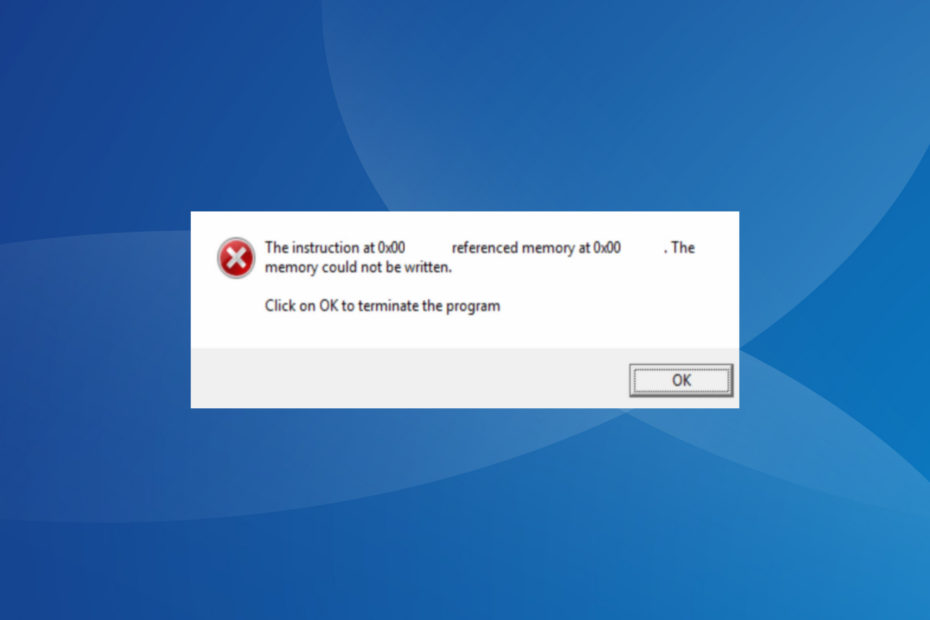
Instruksjonen ved 0x00 referert minne feil vises når du starter programmer. Noen av de berørte inkluderer Steam-spill, EA-spill, Age of Empires, Watch_Dog og få innebygde prosesser.
Feilmeldingen lyder, Instruksjonen ved 0x00 refererte til minne ved 0x00. Minnet kunne ikke skrives. Selv om det kan være en liten variasjon avhengig av det refererte minnets bane.
Hva er instruksjonen ved referert minnefeil?
Dette er vanligvis et minnerelatert problem som fremhever at minnet ikke kunne lese de tilordnede appfilene. Det kan også oppstå på grunn av korrupte systemfiler, problemer med disken, lite RAM, manglende eller ødelagte Visual C++ Redistributables eller feilkonfigurerte grafikkinnstillinger.
Hvordan fikser jeg instruksjonen på 0x00 referert minne?
Før vi begynner med de litt komplekse løsningene, prøv disse raske:
- Se etter eventuelle ventende Windows-oppdateringer og installer dem.
- Avinstaller appen og installer den på nytt fra en offisiell kilde.
- Oppdater alle driverne installert på PC-en.
- Utfør en ren oppstart for å identifisere den underliggende årsaken bak feilen og deretter deaktivere eller fjerne den helt.
- Hvordan fikser jeg instruksjonen på 0x00 referert minne?
- 1. Reparer de korrupte systemfilene
- 2. Gjenopprett innstillinger i grafikkkontrollpanelet
- 3. Kjør verktøyet Sjekk disk
- 4. Se etter RAM-problemer
- 5. Reparer/installer Microsoft C++ Redistributables
- 6. Øk det virtuelle minnet
- 7. Utfør en oppgradering på stedet
1. Reparer de korrupte systemfilene
- trykk Windows + R å åpne Løpe, type cmd, og treffer Ctrl + Skifte + Tast inn.
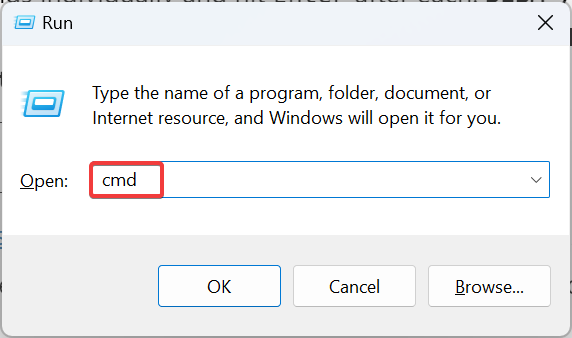
- Klikk Ja i UAC ledetekst.
- Lim inn følgende DISM-kommandoer individuelt og trykk Tast inn etter hver:
DISM /Online /Cleanup-Image /CheckHealthDISM /Online /Cleanup-Image /ScanHealthDISM /Online /Cleanup-Image /RestoreHealth - Kjør nå følgende kommando for SFC-skanningen:
sfc /scannow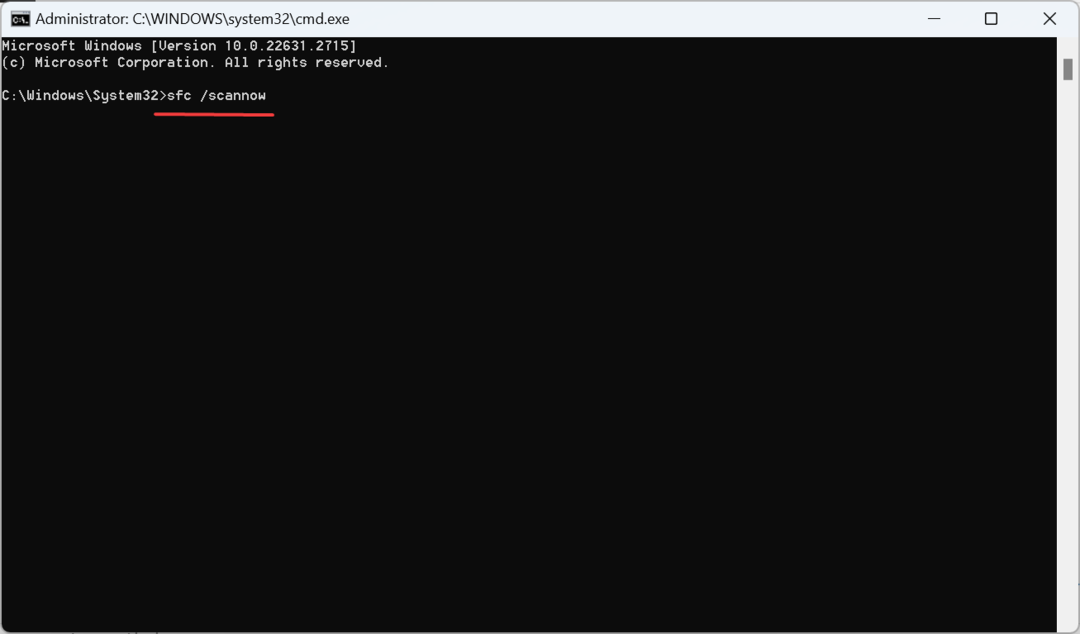
- Start datamaskinen på nytt.
Ofte, når det er korrupte systemfiler å skylde på Instruksjonen ved 0x00 referert minne feil, kjør DISM-kommandoene og SFC-skanning for å erstatte alle slike filer med deres hurtigbufrede kopi som allerede er lagret på PC-en.
Hvordan tester, vurderer og vurderer vi?
Vi har jobbet de siste 6 månedene med å bygge et nytt gjennomgangssystem for hvordan vi produserer innhold. Ved å bruke den har vi senere gjort om de fleste av artiklene våre for å gi faktisk praktisk ekspertise på veiledningene vi har laget.
For flere detaljer kan du lese hvordan vi tester, vurderer og vurderer på WindowsReport.
Dette hjelper også med en lignende feil, Instruksjonen på 0x000000000 refererte til minne.
Korrupte systemfiler kan absolutt være farlige, heldigvis er det tredjepartsapper som hjelper deg med å fikse dette problemet automatisk.
2. Gjenopprett innstillinger i grafikkkontrollpanelet
Trinnene som er oppført her er for NVIDIA-kontrollpanelet. Hvis du har en annen grafikkadapter, for eksempel Intel eller AMD, kjør det dedikerte verktøyet for å gjenopprette innstillingene.
- Start NVIDIA kontrollpanel, og gå til Administrer 3D-innstillinger fra venstre rute.
- Klikk på Restaurere knappen til høyre under Globale innstillinger.
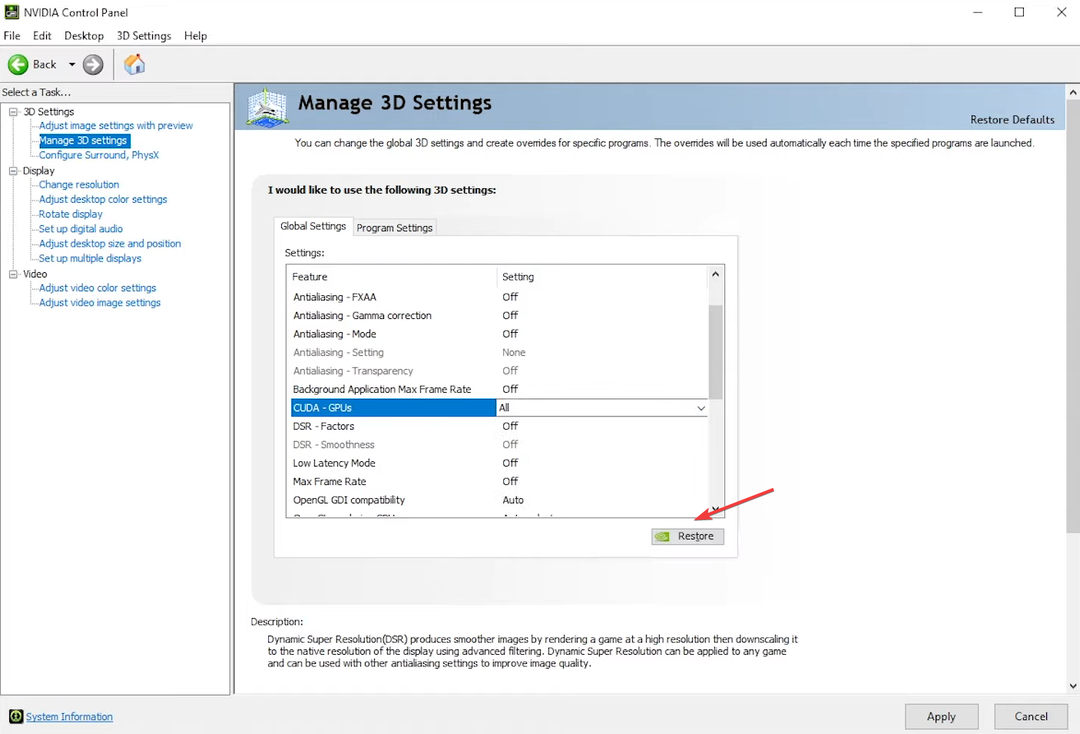
- Start enheten på nytt, start deretter applikasjonen som ga feilen på nytt og se etter forbedringer.
- trykk Windows + S å åpne Søk, type Ledeteksten, høyreklikk på det relevante resultatet, og velg Kjør som administrator.

- Klikk Ja i UAC ledetekst.
- Lim inn følgende kommando og trykk Tast inn:
chkdsk /r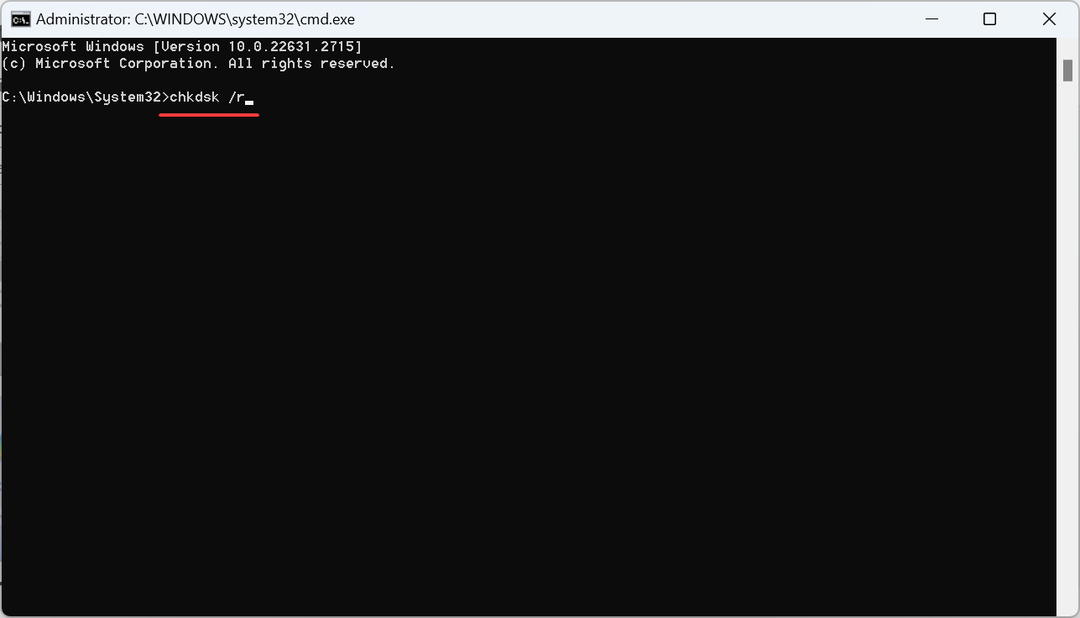
- Hvis du blir bedt om å planlegge en skanning neste gang du starter PC-en på nytt, trykker du Y og trykk Tast inn.
- Start datamaskinen på nytt, la skanningen kjøre og fiks problemer, og sjekk om feilen er rettet.
Det er viktig å gjøre det manuelt reparere disken hvis den har dårlige sektorer. Du kan også bruke en effektivt sektorreparasjonsverktøy å fikse Instruksjonen ved 0x00 referert minne applikasjonsfeil raskt.
4. Se etter RAM-problemer
- trykk Windows + R å åpne Løpe, type mdsched.exe i tekstfeltet, og trykk Tast inn.
- Klikk på Start på nytt nå og se etter problemer.
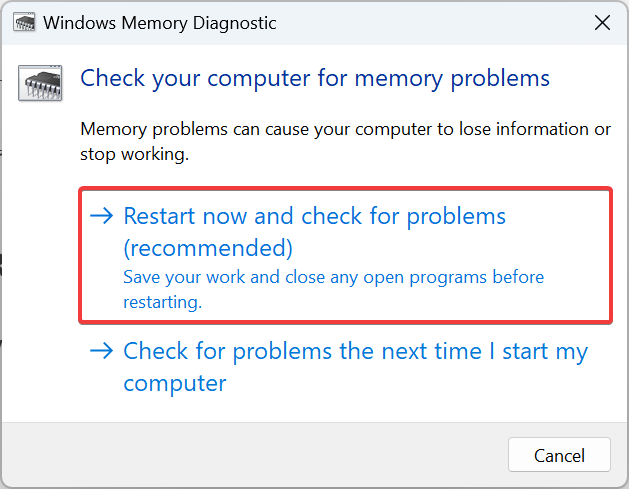
- La skanningen kjøre og etter at PC-en har startet på nytt, se etter forbedringer.
Hvis den innebygde Windows Memory Diagnostics ikke hjelper å fikse Instruksjonen ved 0x00 referert minne feil, kan du alltid gå med en dedikert RAM-optimaliseringsverktøy.
Vi anbefaler også å prøve åpen kildekode MemTest86, en pålitelig programvare som hjelper med å identifisere de fleste RAM-baserte feilene. Siden den kjører et omfattende sett med skanninger, anbefaler vi å la verktøyet virke over natten. Hvis du finner problemer, kontakt en maskinvareekspert.
5. Reparer/installer Microsoft C++ Redistributables
5.1 Reparer den omdistribuerbare C++ (hvis den allerede er installert)
- trykk Windows + R å åpne Løpe, type appwiz.cpl i tekstfeltet, og trykk Tast inn.
- Velg en av de redistribuerbare pakkene som er oppført her og klikk på Endring.
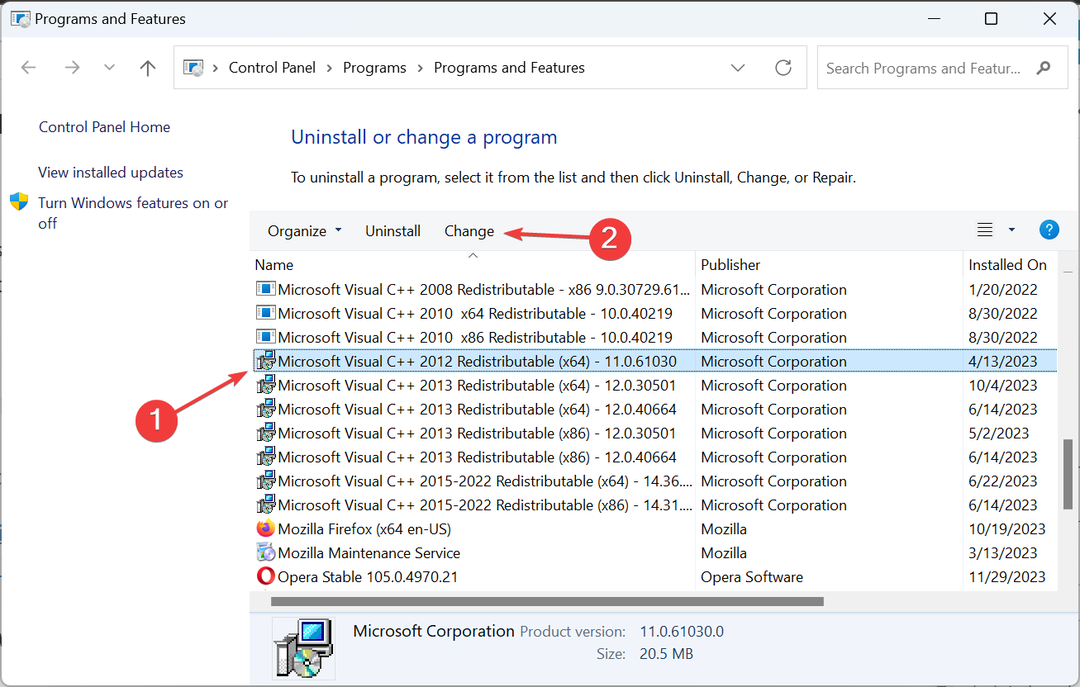
- Klikk på Reparere knappen i oppsettet og vent til prosessen er fullført.
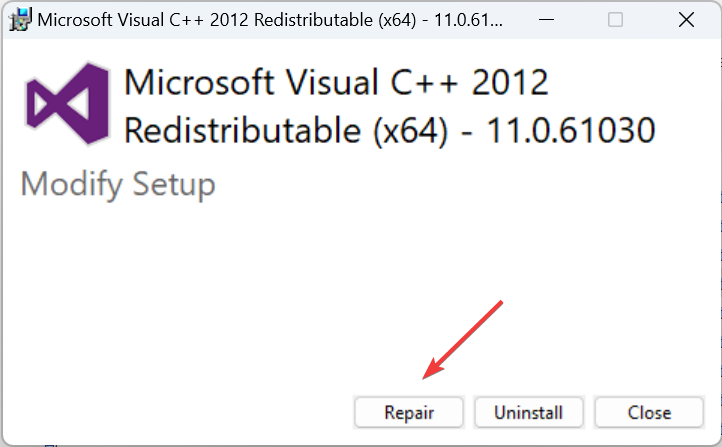
- Reparer den andre på samme måte Visual C++ Redistribuerbar pakker.
5.2 Installer C++ omdistribuerbare
- Gå til Microsofts offisielle nettsted, og last ned det siste Visual C++ Redistribuerbar pakker som tilsvarer OS-arkitekturen, dvs. 32-bit eller 64-bit.
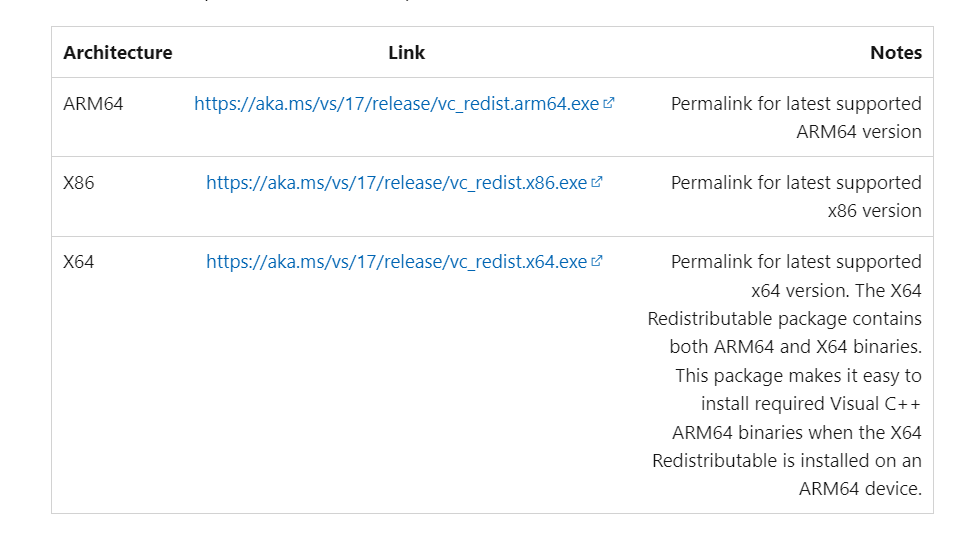
- Kjør oppsettet og følg instruksjonene på skjermen for å fullføre installasjonen.
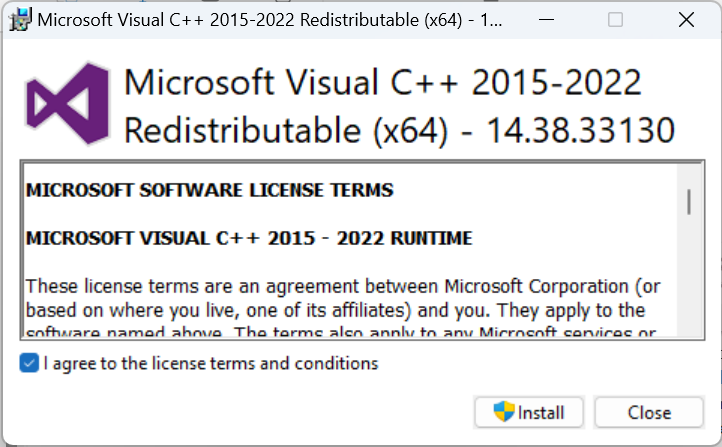
- Beklager, jeg får ikke tilgang til nettsiden din Kopilotfeil [fikset]
- Svart skjerm etter endring av oppdateringsfrekvens [Løst]
- Mutex-nivånummerbrudd BSOD: 7 måter å fikse det på
6. Øk det virtuelle minnet
- trykk Windows + S å åpne Søk, type Se avanserte systeminnstillinger, og klikk på det relevante resultatet.
- Klikk på Innstillinger knappen under Opptreden.
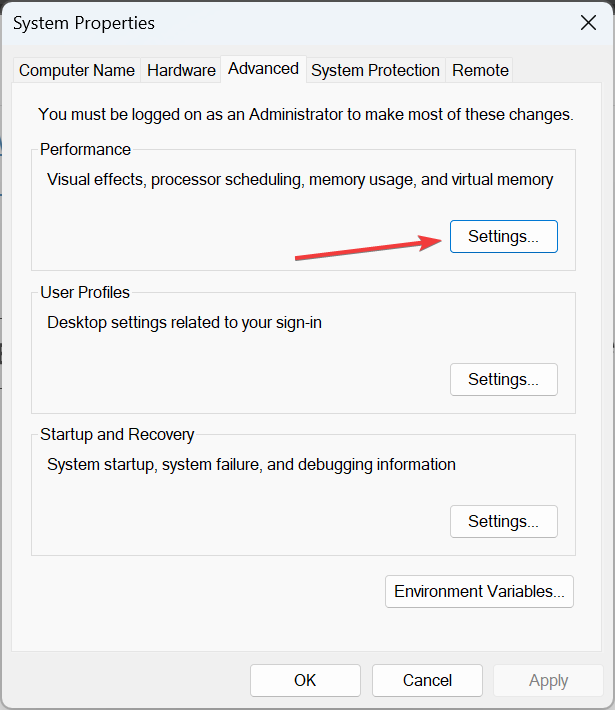
- Gå til Avansert fanen, og klikk på Endring under Virtuell hukommelse.
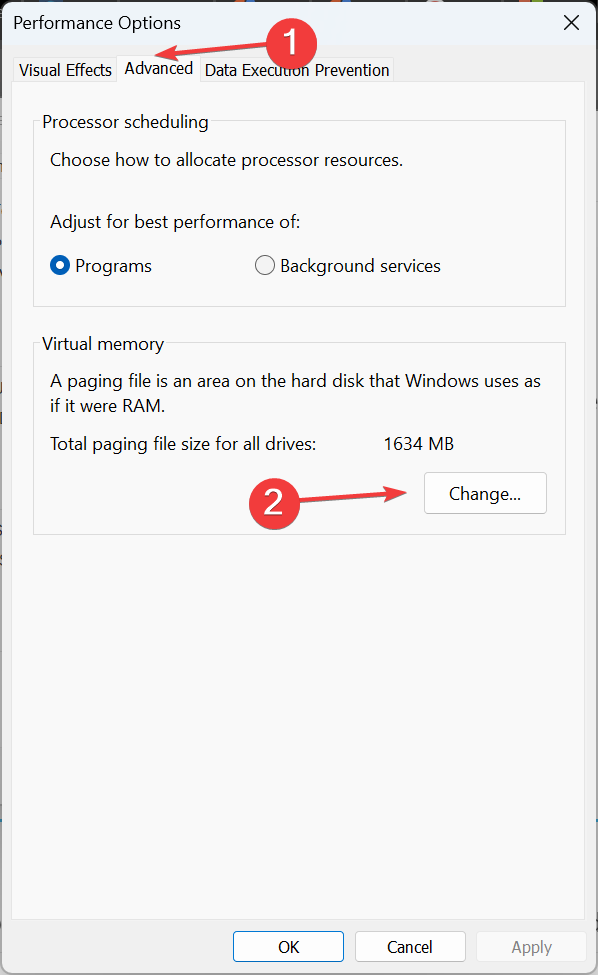
- Fjern merket i boksen for Administrer automatisk personsøkingsfilstørrelse for alle stasjoner, og velg deretter Ingen personsøkerfil, og klikk Sett.
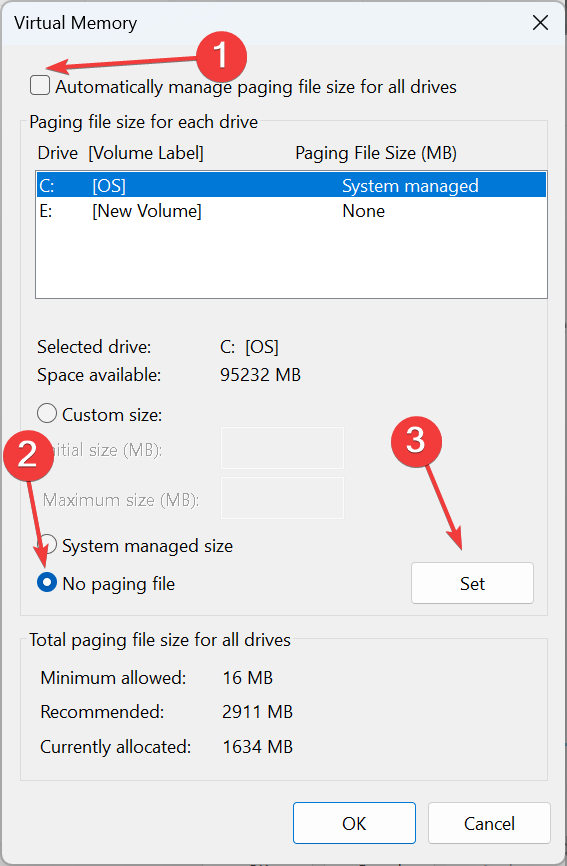
- Nå, velg Tilpasset størrelse og angi størrelsen på det virtuelle minnet i feltene under ved å bruke følgende formel basert på tilgjengelig fysisk RAM (vi tok 4 GB som et eksempel):
- Opprinnelig størrelse: 1,5 x tilgjengelig fysisk RAM x 1024
-
Maksimal størrelse: 3 x tilgjengelig fysisk RAM x 1024
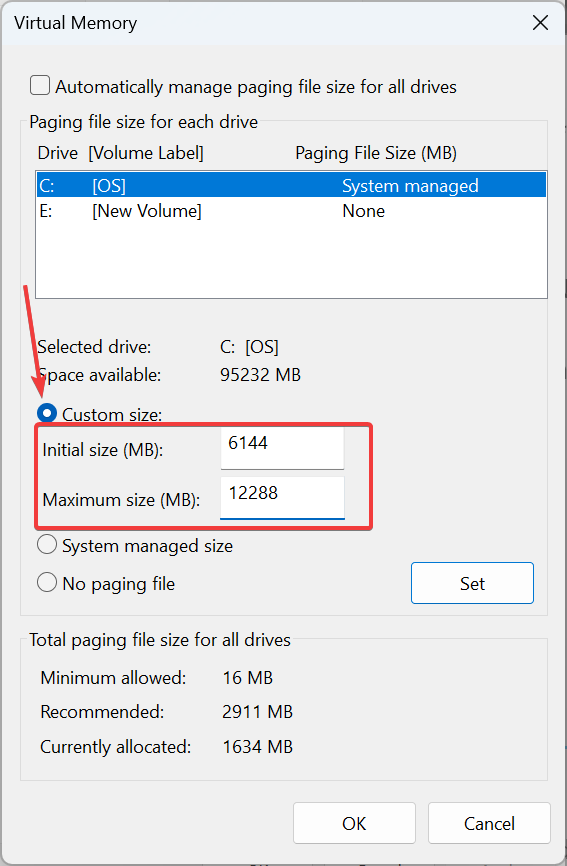
- Når du er ferdig, klikker du Sett og så videre OK for å lagre endringene.
Øke det virtuelle minnet hjelper med Instruksjonen ved 0x00 referert minne feil når PC-en ikke har tilgjengelig RAM for å avlaste inaktive prosesser. Når det gjelder størrelsen, anbefaler Microsoft at du setter den til 1,5x og 3x tilgjengelig RAM.
Dette hjelper med alle slike feil, inkludert Instruksjonen på 0x00007ff refererte til minne.
7. Utfør en oppgradering på stedet
- Gå til offisiell Windows-side, velg OS-utgaven og produktspråket, og last ned Windows 11 ISO.
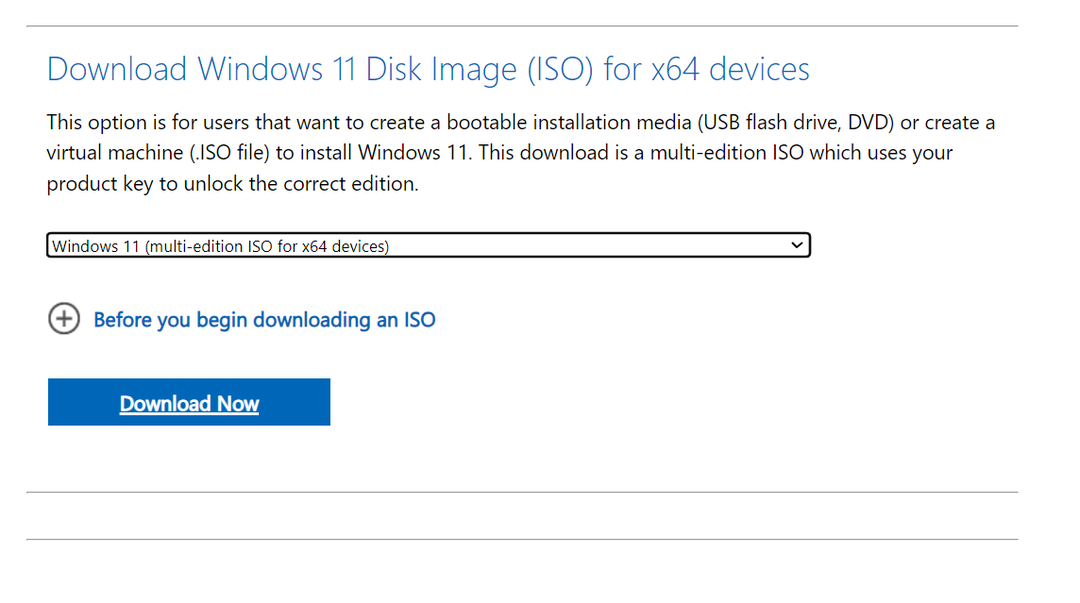
- Dobbeltklikk ISO, vent i noen sekunder, og klikk deretter Åpen i bekreftelsesboksen.
- Kjør setup.exe fil.
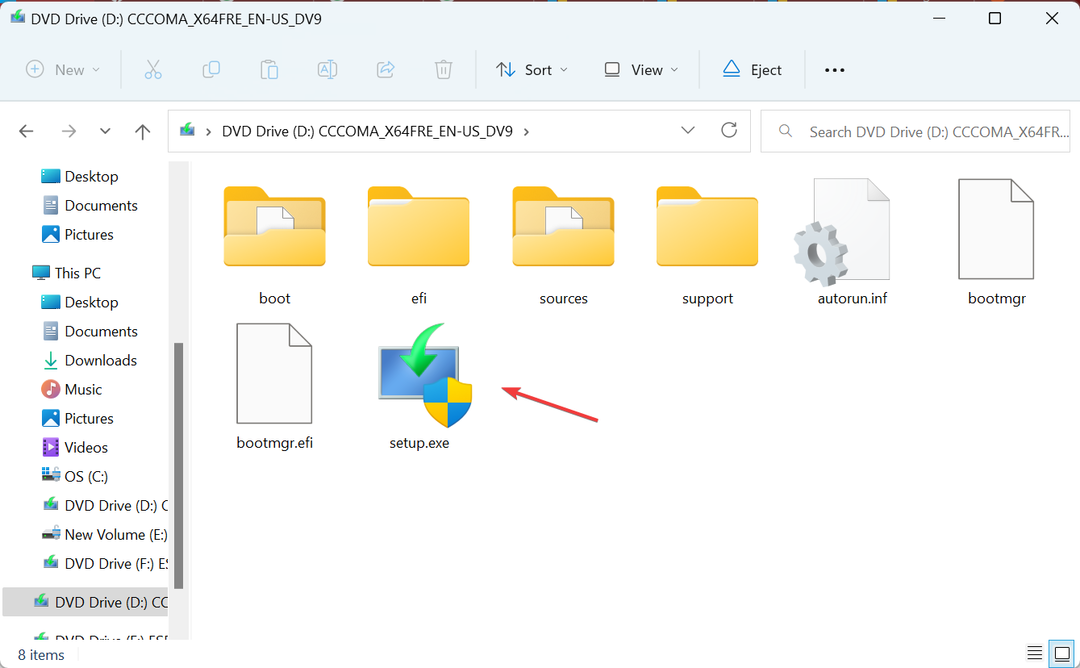
- Klikk Ja i UAC ledetekst.
- Klikk på Neste å fortsette.
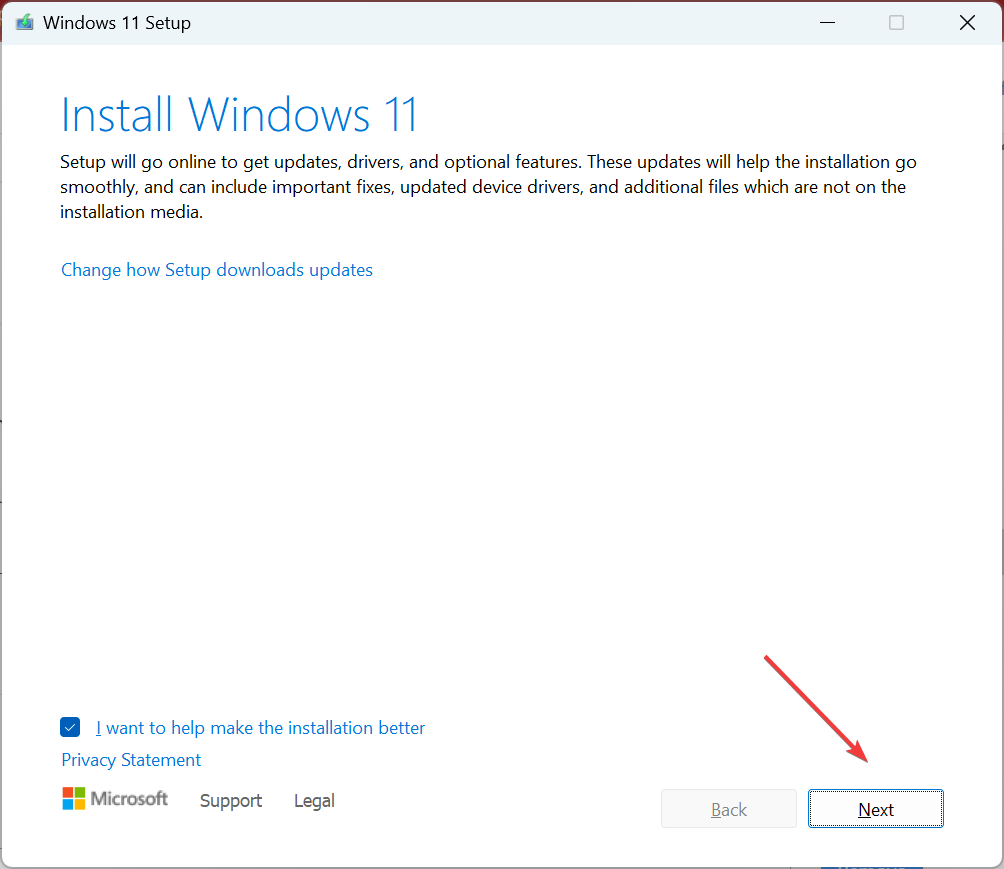
- Sjekk Microsofts lisensvilkår og klikk Aksepterer.
- Til slutt, kontroller at oppsettet leser, Behold personlige filer og apper, klikk Installere, og vent til prosessen er fullført. Det kan ta noen timer.
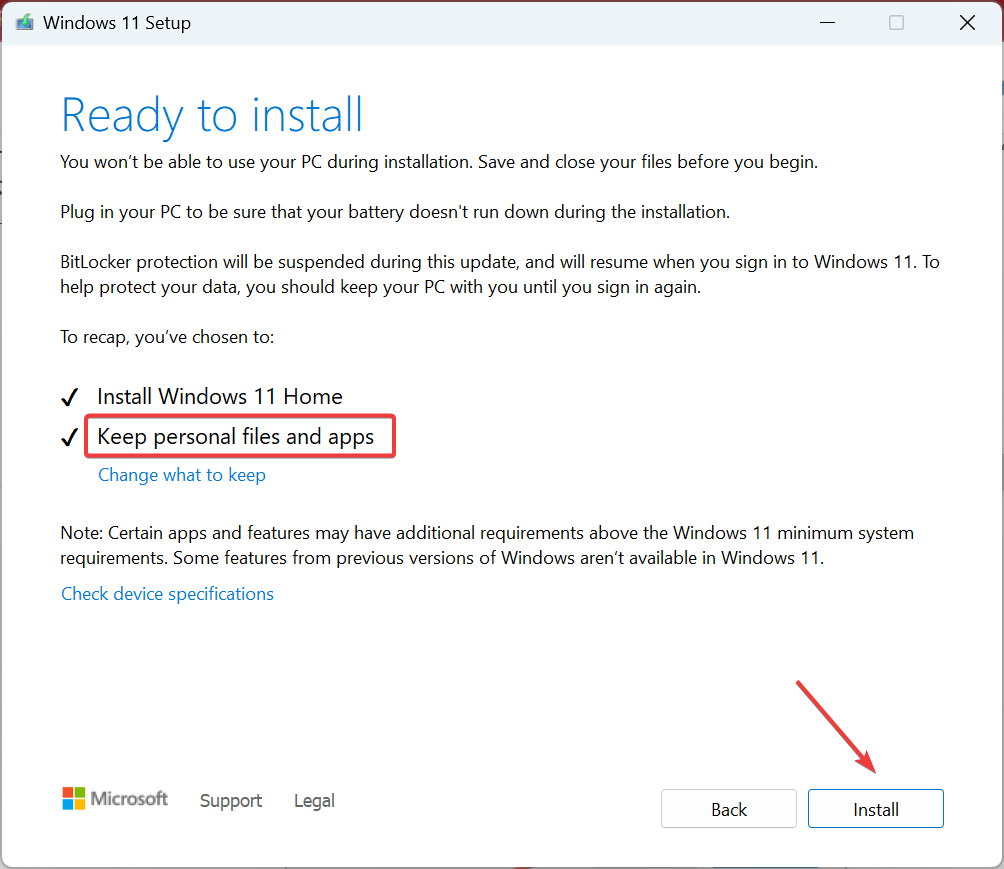
An oppgradering på stedet er fortsatt det mest effektive feilsøkingstiltaket mot alle OS-relaterte problemer, inkludert Instruksjonen ved 0x00 referert minne app feil. Den installerer i utgangspunktet alle Windows-filene på nytt uten å påvirke de lagrede filene og appene.
Hvis ingenting fungerer, er det sannsynligvis en døende disk å klandre. I dette tilfellet er det best at du erstatter disken så snart som mulig, kopierer dataene fra den til en annen fungerende stasjon, og om nødvendig, installere Windows alt om igjen. Få også de andre maskinvarekomponentene og tilkoblingene inspisert av en profesjonell.
Før du drar, oppdag noen raskt tips for å forbedre PC-ens ytelse på kort tid!
For spørsmål eller for å dele hva som fungerte for deg, slipp en kommentar nedenfor.
![Korriger: Minnelekkasjer i Windows 10 [Full guide]](/f/6f61a3eb6ee91604acf42dee9cc26736.jpg?width=300&height=460)

